어떻게 Microsoft Excel에서 IF 기능 조건부 서식을 사용하는
이 기사에서는 “조건부 서식”옵션을 사용하는 텍스트 기준에 따라 행의 색상을 지정하는 방법에 대해 알아 봅니다. 이 옵션은 Microsoft Excel의 “스타일”그룹에있는 “홈 탭”에서 사용할 수 있습니다.
-
Excel의 조건부 서식은 몇 가지 기준에 따라 데이터를 강조하는 데 사용됩니다. Excel 워크 시트를 검토하는 것만으로는 다양한 추세를 확인하기 어려울 것입니다. Excel의 조건부 서식은 데이터를 시각화하고 워크 시트를 이해하기 쉽게 만드는 방법을 제공합니다.
Excel 조건부 서식을 사용하면 색상, 아이콘 및 데이터 막대와 같은 셀 값에 따라 서식을 적용 할 수 있습니다. 이를 위해 셀 값을 기준으로 Excel 조건부 서식 규칙을 생성합니다
Excel에서 if 문을 작성하는 방법은 무엇입니까?
link : / tips-if-condition-in-excel [IF 함수]
logic_test에 사용되며 logic_test의 결과에 따라 값을 반환합니다. Excel 조건부 서식 수식 다중 조건은 IF 수식에 사용되는 값보다 작거나 같거나 크거나 같은 문을 사용합니다. 구문 :
|
= (logical_test, [value_if_true], [value_if_false]) |
예제와 함께 IF 함수를 사용하여 Excel에서 조건부 서식을 수행하는 방법을 알아 보겠습니다.
다음은 이름과 각각의 점수 목록입니다.
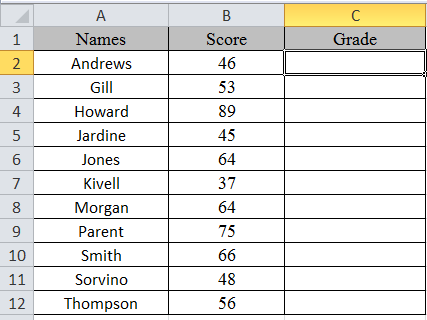
여러 if 문이 여기에 사용됩니다. 따라서 조건에 따라 3 개의 결과가 있습니다. if then 문이 Excel 조건부 서식 수식을 통해 사용됩니다
C2 셀에 수식을 씁니다.
공식
|
= |
설명 :
IF 함수는 2 개의 결과 만 반환합니다. 하나는 [value_if_True]이고 두 번째는 [value-if_False]
첫 번째 IF 기능 검사는 점수가 50 미만이면 C 등급을 받고, 두 번째 IF 기능은 점수가 75 미만이면 B 등급을 받고 나머지는 A 등급을받습니다.
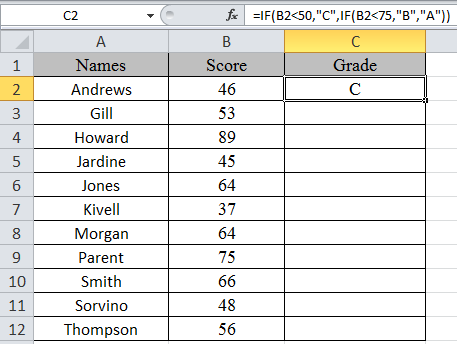
다른 셀의 수식을 복사하고 수식이 이미 적용된 첫 번째 셀을 사용하는 셀을 선택한 다음 단축키 Ctrl + D
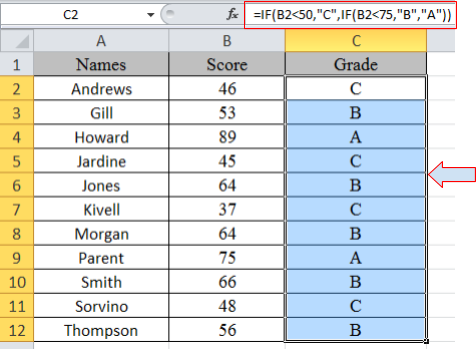
이제 조건부 서식을 적용합니다.
홈> 조건부 서식> 새 규칙을 선택합니다.
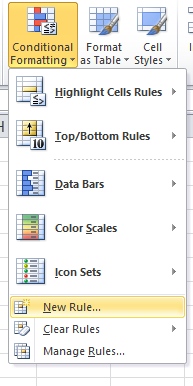
대화 상자가 나타납니다
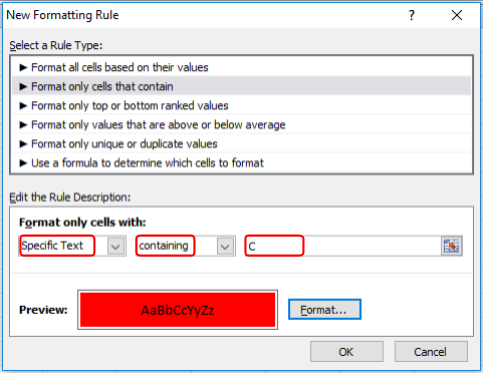
옵션 목록에서> 특정 텍스트를 포함하는 셀만 서식을 선택하고 서식을 지정할 텍스트로 C를 씁니다.
서식을 빨간색으로 채우고 확인을 클릭합니다.
이제 위에서 C에 대해 수행 한 것처럼 A와 B에 대해 각각 노란색과 녹색을 선택합니다.
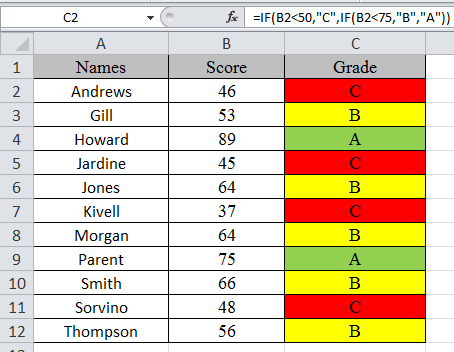
이 기사에서는 IF 함수와 조건부 서식 도구를 사용하여 등급을 강조했습니다.
보시다시피 IF 함수 및 조건부 서식 도구를 사용하여 다른 셀의 값에 따라 셀 색상을 변경하는 것을 볼 수 있습니다. IF 함수를 사용하여 Excel에서 조건부 서식을 사용하는 방법을 배웠기를 바랍니다. 여기에서 Excel에서 더 많은 조건부 수식을 살펴보세요. Excel 2016, 2013 및 2010에서 조건부 서식을 수행 할 수 있습니다.이 문서와 관련하여 해결되지 않은 쿼리가 있으면 아래에 언급하십시오. 도와 드리겠습니다.
관련 기사 :
link : / conditional-formatting-conditional-formatting-based-on-another-cell-value [Excel에서 다른 셀 값을 기준으로 조건부 서식을 사용하는 방법]
link : / formating-in-vba-conditonal-formatting-using-microsoft-excel-vba [Microsoft Excel에서 VBA를 사용하여 조건부 서식을 사용하는 방법]
인기 기사 :
link : / keyboard-formula-shortcuts-50-excel-shortcuts-to-increase-your-productivity [50 Excel 단축키로 생산성 향상]
link : / formulas-and-functions-introduction-of-vlookup-function [Excel에서 VLOOKUP 함수를 사용하는 방법]
link : / tips-countif-in-microsoft-excel [Excel 2016에서 COUNTIF 함수를 사용하는 방법]
link : / excel-formula-and-function-excel-sumif-function [Excel에서 SUMIF 함수를 사용하는 방법]